Google Translate
BU HİZMETTE GOOGLE TARAFINDAN GERÇEKLEŞTİRİLEN ÇEVİRİLER BULUNABİLİR. GOOGLE, ÇEVİRİLERLE İLGİLİ DOĞRULUK VE GÜVENİLİRLİK GARANTİLERİ DAHİL OLMAK ÜZERE AÇIK VEYA ZIMNİ TÜM GARANTİLERİ VE TÜM TİCARİ ELVERİŞLİLİK, BELİRLİ BİR AMACA UYGUNLUK VE HAK İHLALİNDE BULUNULMAMASI ZIMNİ GARANTİLERİNİ REDDEDER.
Nikon Corporation (aşağıda “Nikon” olarak anılmaktadır) başvuru kaynakları, Google Translate tarafından işletilen çeviri yazılımı kullanılarak size kolaylık sağlamak üzere çevrilmiştir. Doğru bir çeviri sağlamak için makul seviyede çaba gösterilmiştir ancak hiçbir otomatik çeviri mükemmel değildir ya da insan çevirmenlerin yerini almak üzere tasarlanmamıştır. Çeviriler, Nikon’un başvuru kaynaklarının kullanıcılarına bir hizmet olarak sağlanmaktadır ve “olduğu gibi” sağlanır. İngilizceden herhangi bir dile yapılan tüm çevirilerin doğruluğu, güvenilirliği veya doğruluğu konusunda açık veya zımni hiçbir garanti verilmez. Bazı içerikler (resimler, videolar, Flash vb. gibi), çeviri yazılımının sınırlamaları nedeniyle doğru çevrilmemiş olabilir.
Resmi metin, başvuru kaynaklarının İngilizce versiyonudur. Çeviride oluşturulan hiçbir tutarsızlık veya farklılık bağlayıcı değildir ve mevzuata uyum veya yargı hükümleri açısından hukuki bir etkisi yoktur. Çevrilen başvuru kaynaklarında bulunan bilgilerin doğruluğu ile ilgili herhangi bir sorunuz varsa, kaynakların resmi versiyonu olan İngilizce versiyonuna başvurun.
Resim Kontrolleri
Picture Control'ler hakkında
Sahneye veya yaratıcı amacınıza göre yeni fotoğraflar için görüntü işleme (“ Picture Control ”) seçeneklerini seçin.
Picture Control Seçme
Picture Control'ler, i menüsündeki [ Picture Control Ayarla ] öğeleri, fotoğraf çekimi menüsü ve video kayıt menüsü kullanılarak seçilebilir. Seçilen seçenek, çekim ekranında bir simge ile gösterilir.
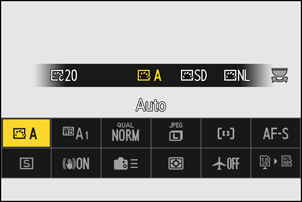
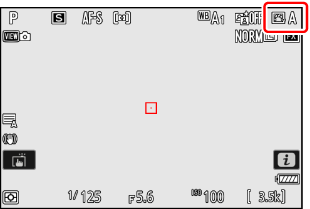
- Fotoğraf/video seçici B&W olarak döndürüldüğünde kullanılabilen yegane seçenekler [ Monochrome ], [ Flat Monochrome ] ve [ Deep Tone Monochrome ] seçenekleridir.
| Seçenek | Tanım | |
|---|---|---|
| n | [ |
Fotoğraf makinesi, [ Standart ] (fotoğraf modu) veya [ Nötr ] (video modu) Picture Control göre tonları ve tonları otomatik olarak ayarlar. |
| Q | [ |
Dengeli sonuçlar için standart işleme. Çoğu durum için önerilir. |
| R | [ |
Doğal sonuçlar için minimum işlem. Daha sonra işlenecek veya rötuşlanacak resimler için seçin. |
| S | [ |
Resimler, canlı bir fotoğraf baskısı efekti için geliştirilmiştir. Ana renkleri vurgulayan resimler için seçin. |
| T | [ |
Tek renkli fotoğraflar çekin. |
| 2 | [ |
Açık alanlardan gölgelere doğru yumuşak geçişler yaparak yumuşak monokrom resimler üretir. |
| 3 | [ |
Tonlar orta tonlardan açık tonlara doğru ilerledikçe parlaklık hızla artan, gölgelerden orta tonlara kadar olan aralıktaki biraz daha koyu tonları seçin. |
| o | [ |
Doğal görünümlü portreler için pürüzsüz ciltler. |
| 4 | [ |
[ Portre ] seçeneğinden daha canlı sonuçlar üretirken, öznenin cildinin ayrıntılarını yakalar ve parlak noktalarda ayrıntı kaybını önler. Daha sonra işlenecek veya rötuşlanacak resimler için seçin. |
| p | [ |
Canlı manzaralar ve şehir manzaraları çekin. Mavileri ve yeşilleri vurgulayan resimler için seçin. |
| q | [ |
Ayrıntılar, vurgulardan gölgelere kadar geniş bir ton aralığında korunur. Daha sonra kapsamlı bir şekilde işlenecek veya rötuşlanacak resimler için seçin. |
| k 01 – k 20 |
Yaratıcı Picture Control'ler, belirli efektler için ayarlanmış benzersiz ton, ton, doygunluk ve diğer ayarların kombinasyonlarını sunar. [ Rüya ] ve [ Sabah ] dahil olmak üzere toplam 20 seçenek arasından seçim yapın. | |
- Video kayıt menüsündeki [ Picture Control Ayarla ] öğesi ayrıca videolar için Picture Control fotoğraflar için kullanılanla aynı şekilde ayarlayan bir [ Fotoğraf ayarlarıyla aynı ] seçeneği sunar.
- [ Picture Control Ayarla ] için seçilen seçenek, fotoğraf çekimi menüsünde [ Ton modu ] için [ SDR ] seçildiğinde etkinleşir. [ Ton modu ] için [ HLG ] seçildiğinde bir Picture Control seçmek için fotoğraf çekimi menüsündeki [ Picture Control (HLG) Ayarla ] öğesini kullanın.
Picture Control'lerini Değiştirme
Picture Control'ler, sahneye veya fotoğrafçının yaratıcı amacına uyacak şekilde uyarlanabilir.
-
Bir Picture Control seçin.
Fotoğraf çekimi veya video kaydı menüsünde [ Picture Control Ayarla ] öğesini seçin ve ardından istediğiniz Picture Control öğesini vurgulayın ve 2 düğmesine basın.

-
Ayarları düzenleyin.
- Ayarları vurgulamak için 1 veya 3 ve bir değer seçmek için 4 veya 2 basın. Her basış, vurgulanan değeri 1 artırır.
- Mevcut seçenekler seçilen Picture Control göre değişir.
- Dengeli [ Keskinleştirme ], [ Orta aralıkta keskinleştirme ] ve [ Netlik ] düzeylerini hızla ayarlamak için [ Hızlı keskinleştirme ] öğesini vurgulayın ve 4 veya 2 düğmesine basın.
- Herhangi bir değişiklikten vazgeçmek ve varsayılan ayarlardan baştan başlamak için O düğmesine basın.
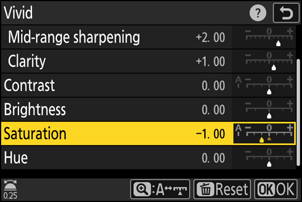
-
Değişiklikleri Kaydet ve Çık.
Değişiklikleri kaydetmek için J düğmesine basın. Varsayılan ayarlardan değiştirilen Picture Control'ler bir yıldız işaretiyle (“ U ”) gösterilir.
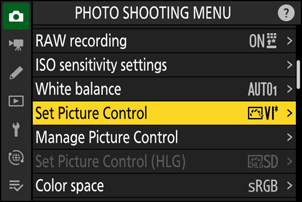
Picture Control Ayarları
| Seçenek | Tanım | |
|---|---|---|
| [ Efekt seviyesi ] | Yalnızca Creative Picture Control seçildiğinde görüntülenir. Seçilen Picture Control efektini kapatın veya yükseltin. | |
| [ Hızlı keskin ] | Resim içindeki kontrast alanlarına keskinleştirme uygulayın.
|
|
| [ Bileme ] | Küçük kontrast alanlarına keskinleştirme uygulayın. | |
| [ Orta seviye keskinleştirme ] | [ Keskinleştirme ]'den etkilenenlerden daha büyük ve [ Netlik ]'ten etkilenenlerden daha küçük kontrast alanlarına keskinleştirme uygulayın. | |
| [ Netlik ] | Geniş kontrast alanlarına keskinleştirme uygulayın.
|
|
| [ Kontrast ] | Genel kontrastı ayarlayın. | |
| [ Parlaklık ] | Orta tonları aydınlatın veya koyulaştırın (vurgular ve gölgeler arasındaki aralıkta kalan tonlar). Efekt, parlak noktalara ve gölgelere uzanmaz ve görüntünün bu alanlarındaki ayrıntıların korunmasını sağlar.
|
|
| [ Doygunluk ] | Renklerin canlılığını kontrol edin.
|
|
| [ Ton ] | Tonu ayarlayın.
|
|
| [ Filtre efektleri ] | Yalnızca [ Tek Renkli ], [ Düz Tek Renkli ], [ Derin Tonlu Tek Renkli ] ve belirli Yaratıcı Picture Control'leri ile görüntülenir. Tek renkli resimlerde renk filtrelerinin etkisini simüle edin. | |
| [ Tonlama ] | Yalnızca [ Tek Renkli ], [ Düz Tek Renkli ], [ Derin Tonlu Tek Renkli ] ve belirli Yaratıcı Picture Control'leri ile görüntülenir. Tek renkli resimler için bir renk tonu seçin. Cyanotype ve eski moda sepya da dahil olmak üzere 9 farklı renk tonu arasından seçim yapın.
|
|
| [ Tonlama ] (Yaratıcı Resim Kontrolleri) |
Yalnızca belirli Creative Picture Control'leriyle görüntülenir. Kullanılan rengin gölgesini seçin. | |
Picture Control ayar menüsündeki değer ekranının altındaki j göstergesi ayar için önceki değeri gösterir.

- Bazı ayarlar için mevcut olan [ A ] (otomatik) seçeneğinin seçilmesi, fotoğraf makinesinin ayarı otomatik olarak yapmasına olanak tanır.
- Sonuçlar, pozlamaya ve öznenin çerçevedeki konumuna göre değişir.
Aşağıdaki [ Filtre efektleri ] arasından seçim yapın:
| Seçenek | Tanım |
|---|---|
| [ Y ] (sarı) * | Bu seçenekler kontrastı artırır ve manzara fotoğraflarında gökyüzünün parlaklığını azaltmak için kullanılabilir. Turuncu [ O ] sarıdan [ Y ] daha fazla kontrast üretir, kırmızı [ R ] turuncudan daha fazla kontrast üretir. |
| [ O ] (turuncu) * | |
| [ R ] (kırmızı) * | |
| [ G ] (yeşil) * | Yeşil cilt tonlarını yumuşatır. Portreler ve benzerleri için kullanın. |
Parantez içindeki terim, siyah beyaz fotoğrafçılık için ilgili üçüncü taraf renk filtresinin adıdır.
“Derin Tonlu Monokrom” ile “Filtre Efektlerini” Kullanma
[ Derin Tonlu Tek Renkli ], [ Filtre efektleri ] için [ KAPALI ] seçildiğinde bile geçerli olan güçlü bir dahili kırmızı filtre efektine sahiptir. [ Filtre efektleri ] bir defadan fazla uygulanamayacağından, [ KAPALI ] dışında bir seçeneğin seçilmesi yerleşik kırmızı filtre efektini devre dışı bırakacaktır. [ Y ], [ O ] ve [ R ] etkinleştirilerek kontrast azaltılabilir.
Ayarlar [ A−2 ] ila [ A+2 ] aralığında ayarlanabilir.
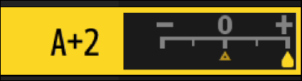
i menüsünde [ Picture Control Ayarla ] öğesinin vurgulanması ve J düğmesine basılması bir Picture Control listesi görüntüler. Bir Picture Control vurgulayın, seçenekleri görüntülemek için 3 basın ve ardından efekti ekranda önizlerken ayarları düzenleyin.
- Ayarları vurgulamak için 1 veya 3 basın. 1'lik artışlarla bir değer seçmek için 4 veya 2 basın veya 0,25'lik artışlarla bir değer seçmek için alt-ayar kadranını döndürün.
- Mevcut seçenekler seçilen Picture Control göre değişir.
- Herhangi bir değişiklikten vazgeçmek ve varsayılan ayarlardan baştan başlamak için O düğmesine basın.
- Değişiklikleri kaydetmek için J düğmesine basın.
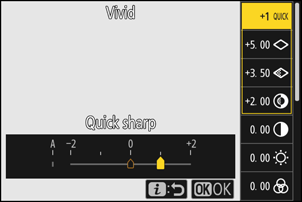
- Varsayılan ayarlardan değiştirilen Picture Control'ler bir yıldız işaretiyle (“ U ”) gösterilir.
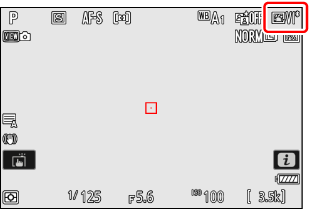
Özel Resim Kontrolleri
Değiştirilen Picture Control'lerini özel Picture Control'leri olarak kaydedin.
| Seçenek | Tanım |
|---|---|
| [ Kaydet/düzenle ] | Mevcut bir ön ayarı veya özel Picture Control temel alan yeni bir özel Picture Control oluşturun veya mevcut özel Picture Control'leri düzenleyin. |
| [ Yeniden Adlandır ] | Özel Picture Control'lerini yeniden adlandırın. |
| [ Sil ] | Özel Picture Control'lerini silin. |
| [ Yükle/kaydet ] | Özel Picture Control'lerini bir bellek kartına/kartından kopyalayın. |
Özel Resim Kontrolleri Oluşturma
-
Fotoğraf çekimi veya video kaydı menüsünde [ Picture Control Yönet ] öğesini vurgulayın ve 2 düğmesine basın.
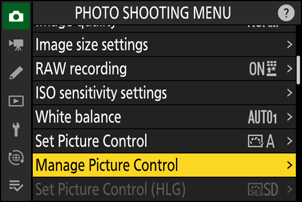
-
[ Kaydet/düzenle ] öğesini seçin.
[ Kaydet/düzenle ] öğesini vurgulayın ve [ Picture Control Seçin ] seçeneklerini görüntülemek için 2 düğmesine basın.

-
Bir Picture Control seçin.
- Mevcut bir Picture Control vurgulayın ve düzenleme seçeneklerini görüntülemek için 2 basın.
- Siyah beyaz fotoğraf modunda kullanılabilen tek Picture Control'lerinin [ Monochrome ], [ Flat Monochrome ] ve [ Deep Tone Monochrome ] olduğunu unutmayın.
- Vurgulanan Picture Control bir kopyasını daha fazla değişiklik yapmadan kaydetmek için J düğmesine basın. [ Farklı kaydet ] seçenekleri görüntülenecektir; Adım 5'e ilerleyin.
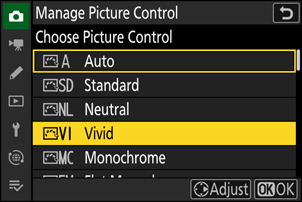
-
Ayarları düzenleyin.
- Seçenekler ve prosedür [ Picture Control Ayarla ] ile aynıdır.
- Ayarlar tamamlandığında [ Farklı kaydet ] seçeneklerini görüntülemek için J düğmesine basın.
- Herhangi bir değişiklikten vazgeçmek ve varsayılan ayarlardan baştan başlamak için O düğmesine basın.
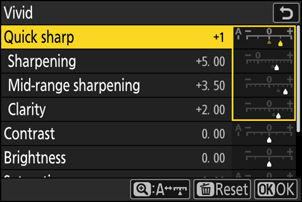
-
Gideceğiniz yeri seçiniz.
Özel Picture Control (C-1 ila C-9) için bir hedef seçin.
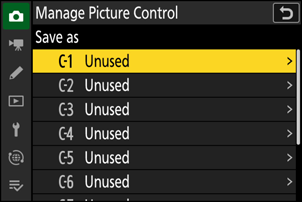
-
Picture Control adlandırın.
- Önceki adımda bir hedef vurgulandığında 2 basmak, [ Yeniden Adlandır ] metin girişi iletişim kutusunu görüntüler.
- Mevcut Picture Control adına iki basamaklı bir sayı eklenerek oluşturulan varsayılan ad, metin görüntüleme alanında görünür. İki basamaklı sayı, kamera tarafından otomatik olarak oluşturulur.
- Özel Picture Control adları en fazla on dokuz karakter uzunluğunda olabilir.
- Metin girişi hakkında bilgi için bkz. "Metin Girişi" ( 0 Metin Girişi ).
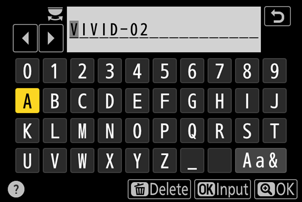
-
X düğmesine basın.
- Metin girişi sona erecek.
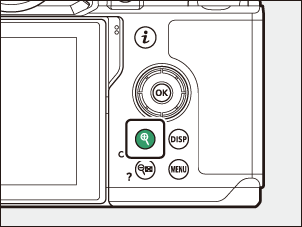
- Yeni Picture Control Picture Control listesine eklenecektir.
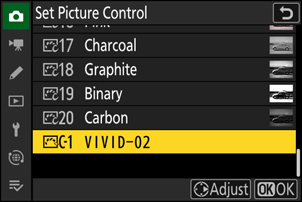
Orijinal Picture Control Simgesi
Özel Picture Control dayandığı orijinal ön ayarlı Picture Control düzenleme ekranında bir simgeyle belirtilir.
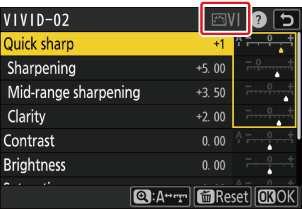
Özel Picture Control Seçenekleri
Özel Picture Control'lerde kullanılabilen seçenekler, özel Picture Control dayandığı seçeneklerle aynıdır.
Özel Picture Control'lerini Paylaşma
[ Picture Control Yönet ] menüsündeki [ Yükle/kaydet ] öğesi, özel Picture Control'leri fotoğraf makinesinden bir hafıza kartına kopyalamak için kullanılabilir. Ayrıca, özel Picture Control'leri silebilir veya bir bellek kartından fotoğraf makinesine kopyalayabilirsiniz (bellek kartları fotoğraftaki [ Birincil yuva seçimi ] aracılığıyla ikincil yuva olarak belirlenen yuvaya takıldığından, bellek kartı birincil yuvaya takılmalıdır. çekim menüsü algılanmayacaktır).
- [ Kameraya kopyala ]: Özel Picture Control'lerini hafıza kartından kameraya kopyalayın (içe aktarın). Picture Control'leri fotoğraf makinesindeki özel Picture Control'leri C-1 ila C-9'a kopyalanır ve istendiği gibi adlandırılabilir.
- [ Karttan sil ]: Seçilen özel Picture Control'leri bellek kartından silin.
- [ Karta kopyala ]: Özel bir Picture Control fotoğraf makinesinden bir bellek kartına kopyalayın (dışa aktarın). Seçili Picture Control için bir hedefi (1 ila 99) vurgulayın ve hafıza kartındaki " NIKON " klasörü altında otomatik olarak oluşturulacak olan "CUSTOMPC" alt klasörüne aktarmak için J düğmesine basın.
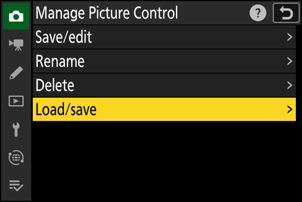
- Dışa Aktarılan Picture Control'ler, bir bilgisayar kullanılarak başka bir hafıza kartına kopyalanabilir. Picture Control'leri fotoğraf makinesine aktarmak üzere bir bellek kartına kopyalarken, bunları kartın kök (üst) dizinine veya “ NIKON ” klasörü altındaki “CUSTOMPC” klasörüne kaydettiğinizden emin olun.

